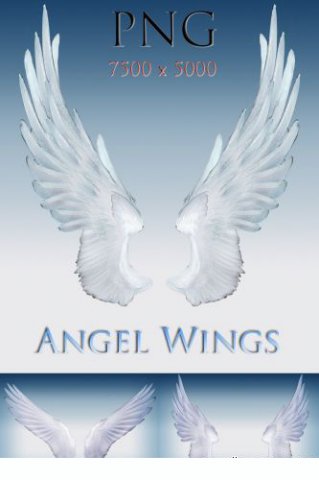Шаблоны для Photoshop'а
Как установить шаблоны в фотошоп.
1) Открываем оба исходных изображения.
В верхнем меню программы (Файл → Открыть). В открывшемся окне находим папку с костюмами. Выбираем в окошке тип файлов у нас PSD, и жмем (открыть). Костюм открывается в главном окне программы. Затем также открываем фото ребенка, только теперь выбираем тип файлов JPEG. Оба изображения открыты в главном окне программы.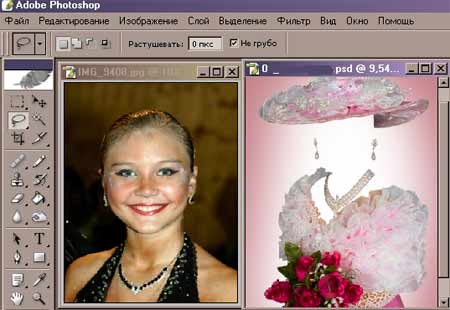
2) Чтобы увидеть сами слои костюма воротнички, шляпки.
Щелкаем по фото с костюмом мышкой и Выбираем в главном меню программы (Окно → Слои), в открывшемся окне видим все слои костюма (иконки).
3) Вырезание вставка лица в шаблон костюма.
На панели инструментов берём инструмент (Лассо)  и удерживая левую клавишу мыши, обводим, неточно, голову ребенка. Затем в главном окне программы находим (Редактирование → Копировать) и, переключаемся на Шаблон костюма, щелкнув мышкой по самому изображению. Затем опять (Редактирование → Вставить) и видим лицо ребенка на шаблоне костюма.
и удерживая левую клавишу мыши, обводим, неточно, голову ребенка. Затем в главном окне программы находим (Редактирование → Копировать) и, переключаемся на Шаблон костюма, щелкнув мышкой по самому изображению. Затем опять (Редактирование → Вставить) и видим лицо ребенка на шаблоне костюма.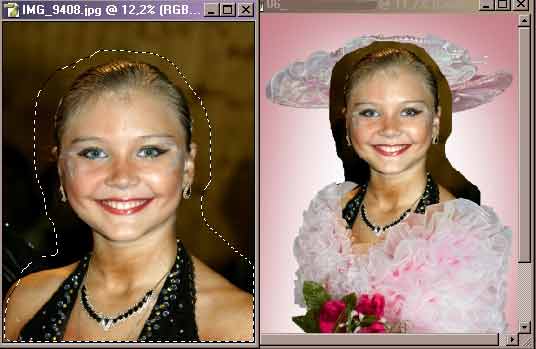
Следующие два шага можете выполнять в любой последовательности.
4) Передвигаем слой, лицо ребенка под (шляпу) костюма.
Выбираем в главном меню программы (Окно → Слои). в открывшемся окне видим все слои костюма (иконки ). В этом же окошке со слоями костюма (иконками), тащим мышкой удерживая курсор на слое (иконке в окошке слои) головы ребенка, вверх или вниз, тоесть перемещаем под слои костюма, ( лицо под шляпу например).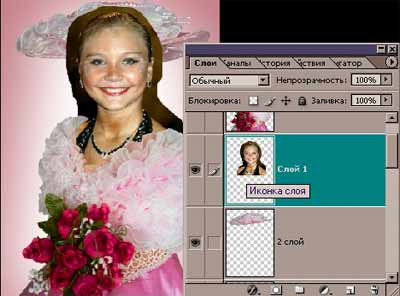
При перетаскивании иконки вверх или вниз светится красным цветом.
Иконку с лицом перетащили под слой шляпы.
5) Настраиваем размер лица ребенка под костюм (шляпу).
На панели инструментов жмём инструмент  ( Перемещение ) и затем щелкаем мышкой в маленьком окошке со слоями (иконками), по слою с лицом ребенка. Если в этот момент не появился окаймляющий прямоугольник вокруг лица ребенка, в главном окне программы сверху видим строчку (Показать ограничивающий прямоугольник) ставим рядом галочку.
( Перемещение ) и затем щелкаем мышкой в маленьком окошке со слоями (иконками), по слою с лицом ребенка. Если в этот момент не появился окаймляющий прямоугольник вокруг лица ребенка, в главном окне программы сверху видим строчку (Показать ограничивающий прямоугольник) ставим рядом галочку.
Вокруг лица ребенка должен появится окаймляющий прямоугольник. Подведите курсор к краю окаймляющего прямоугольника, как только появилась двойная стрелка, щелкните прямоугольник левой кнопкой мыши и в главном окне программы сверху появиться панель размеров.
Чтобы одновременно менять размер по вертикали и горизонтали, нажимаем на значок в виде скрепки между буквами W H.
Удерживая левую кнопку мыши на изображении лица ребенка, мы можем перемещать его вверх, вниз, стороны. А, подводя курсор к краям окаймляющего прямоугольника при появлении изогнутой и прямой стрелки, затем, механически двигая курсор в стороны увеличивать уменьшать, поворачивать лицо ребенка.
После окончательной настройки размеров слоя лица жмем на панели инструментов (Перемещение), программа спрашивает " Применить трансформацию " жмем ОК.
(Перемещение), программа спрашивает " Применить трансформацию " жмем ОК.
6) Стираем всё лишнее.
Так как лицо вырезано грубо, теперь нужно вырезать более точно. Откройте (Окно → Навигатор). Это окошко служит для быстрого приближения изображения, помогает более точно стереть лишнее. Берём на панели инструментов ( Ластик ) вверху в настройках устанавливаем следующие настройки ( твердость 0 %) ( диаметр кисти подбираем сами, щелкнув правой кнопкой мыши по изображению, подбираем нужные настройки) Обязательно переключитесь в маленьком окошке, на слой с лицом ребенка.
( Ластик ) вверху в настройках устанавливаем следующие настройки ( твердость 0 %) ( диаметр кисти подбираем сами, щелкнув правой кнопкой мыши по изображению, подбираем нужные настройки) Обязательно переключитесь в маленьком окошке, на слой с лицом ребенка.
Примечание: Так же можно менять размеры шляпы, не забывайте, только переключатся на нужные слои (иконки) костюма, щелкнув их мышкой.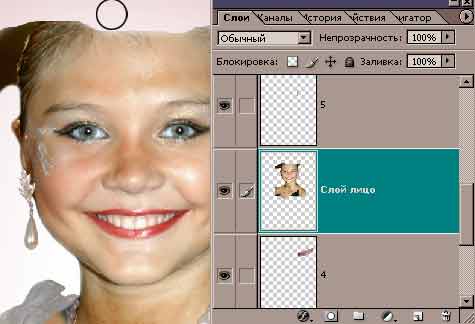
7) Объединяем все слои.
После того как все настроено, и то, что получилось нам нравиться, делаем следующий шаг. В окошке слои в верхнем правом углу видим значок, треугольник, жмем по нему и в открывшемся меню выбираем (Выполнить сведение). Все слои костюма, и лицо ребенка сливаются в одно изображение. Можно и не объединять слои, на всякий случай если вам захочется исправить или подкорректировать работу.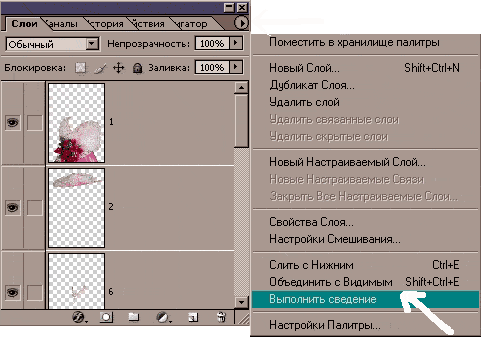
8) Последний шаг сохраняем полученное фото.
Выбираем в главном меню программы Фотошоп ( Файл → Сохранить как) и выпавшем окошке выбираем тип файла JPEG, затем называем, обзываем файл Дуся, Дарья и тд. Выбираем папку, куда сохранять файл фото, и жмем сохранить.
Примечание если программа спросит из дополнительно выпавшего окна метод сжатия изображения, передвиньте ползунок в положение максимально, затем ОК.
Источник: http://www.photomagic.best-host.ru
Отредактировано Антоанетта (16-04-2009 21:12:50)